휴대폰 또는 PC에서 줌 프로필 사진을 제거하는 방법

Zoom 프로필 사진을 제거하는 방법과 그 과정에서 발생할 수 있는 문제를 해결하는 방법을 알아보세요. 간단한 단계로 프로필 사진을 클리어하세요.
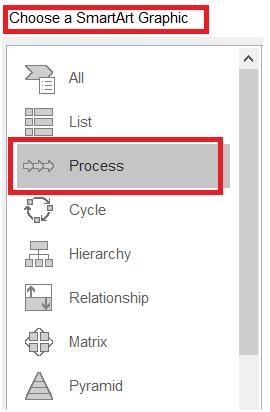
Microsoft PowerPoint가 제공 하는 다양한 기능 중 하나는 사람들이 그래픽, 차트, 클립 아트 및 슬라이드쇼 효과를 통해 일부 정보를 표시할 수 있도록 하는 것입니다. 이러한 기능 중 하나는 타임라인 을 만드는 것 입니다. 타임라인을 통해 발표자는 도구를 사용하고 프로젝트 개발 진행 상황을 보여주는 표준 타임라인으로 프레젠테이션을 만들 수 있습니다.
타임라인을 사용하면 작업 팀이 해당 기간 동안 주어진 프로젝트 또는 작업을 진행하는 방법을 묘사하는 편집 가능한 슬라이드를 표시할 수 있습니다. 타임라인 도구를 사용하여 이 슬라이드는 팀의 모든 사람들에게 미학적이고 포괄적이 됩니다.
더 읽어보기: PowerPoint에 YouTube 동영상을 포함하는 방법
Microsoft PowerPoint에서 타임라인을 만드는 방법은 다음과 같습니다.
MS PowerPoint 프레젠테이션에서 타임라인 만들기
1단계: PowerPoint 슬라이드를 엽니다.
2 단계 : 헤드에 삽입 작업 표시 줄에있는 메뉴.
3단계: 삽입 탭에서 SmartArt 옵션을 탐색하고 찾습니다 . 3D 모델 및 차트 옵션 사이에 있습니다 .
4단계: SmartArt 그래픽 목록이 SmartArt 그래픽 선택 이라는 제목의 표에 나타납니다 .
5단계: SmartArt 그래픽 테이블의 목록에서 – 처리를 선택 합니다.
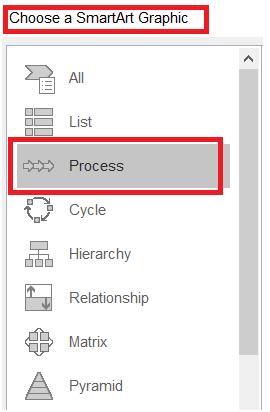
6단계: 일부 프로세스 기반 SmartArt 그래픽을 보여주는 새 창이 나타납니다. 프로세스는 방향 화살표 위에 표시된 진행률과 함께 여러 순차적 단계로 정의됩니다. 따라서 모든 SmartArt 그래픽은 서로 다른 구조적 화살표 형태가 됩니다.
7단계: 여기에서는 기본 타임라인 옵션을 선택 합니다.
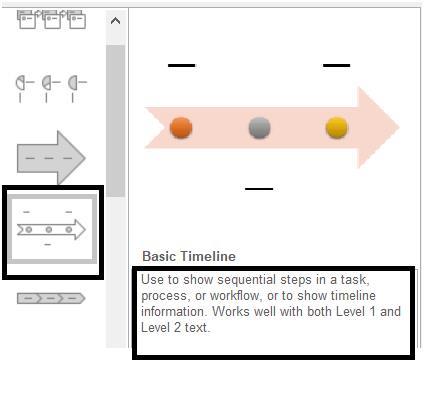
8단계: 선택한 SmartArt 그래픽 옵션에 대한 정보를 제공하는 작은 팝업 디스플레이가 나타납니다.
9 단계 : 클릭 확인을 시작합니다.
10단계: 이제 선택한 SmartArt 그래픽을 슬라이드에서 볼 수 있습니다. 또한 사용자가 텍스트를 입력할 수 있는 작은 창을 볼 수 있습니다.
11단계: 타임라인 화살표에 세 개의 글머리 기호에 대한 텍스트를 입력할 수 있습니다. 각 글머리 기호는 조정된 순서로 작업을 나타냅니다.
12단계: 시퀀스에 3개 이상의 작업이 있는 경우 글머리 기호 수를 늘릴 수 있습니다. 세 번째 글머리 기호에 대한 텍스트를 완성한 후 Enter 키 를 누르기 만 하면 됩니다. 더 많은 총알을 얻으려면 이 단계를 계속해서 반복하십시오.
13단계: 텍스트 크기가 자동으로 조정됩니다. 텍스트 작성이 끝나면 텍스트 작성에 사용한 창의 오른쪽 상단 에 있는 십자(X) 버튼 을 클릭 합니다.
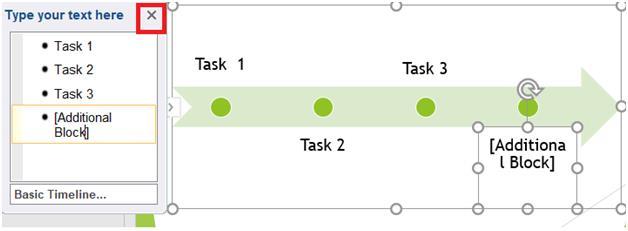
14단계: 텍스트 블록을 드래그하여 원할 때마다 시퀀스를 편집할 수 있습니다(선택 단계).
이제 SmartArt 그래픽이 완성되고 적절한 타임라인이 생성됩니다. 진행 상황에 따라 새로운 SmartArt 그래픽을 추가하고 타임라인을 확장할 수 있습니다.
Microsoft Presentation에서 타임라인 그래픽의 색상 변경
1단계: 타임라인 그래픽을 선택합니다.
2단계: 작업 표시줄에서 디자인 을 클릭합니다 .
3단계: 탭에서 색상 변경 메뉴를 클릭 합니다.
4단계: 타임라인 그래픽에 대한 다양한 색 구성표를 선택할 수 있는 드롭다운 메뉴가 나타납니다.
5단계: 모든 색 구성표에는 다른 액센트 그룹이 있습니다. 해당 구성표에서 색상을 선택할 수 있습니다.
타임라인 그래픽 텍스트 편집
타임라인 그래픽의 왼쪽 모서리에 있는 왼쪽 화살표 아이콘 을 클릭하기만 하면 됩니다. 그러면 새 텍스트를 입력하거나 이전에 작성한 텍스트를 편집하여 전체 그래픽을 업데이트할 수 있는 타임라인 텍스트 편집기 상자가 다시 열립니다.
이렇게 하면 할당된 과제 또는 특정 작업 프로젝트에 대한 진행 보고서를 표시하기 위한 완벽한 타임라인 차트를 만들 수 있습니다.
당신은 또한 좋아할 수 있습니다
Zoom 프로필 사진을 제거하는 방법과 그 과정에서 발생할 수 있는 문제를 해결하는 방법을 알아보세요. 간단한 단계로 프로필 사진을 클리어하세요.
Android에서 Google TTS(텍스트 음성 변환)를 변경하는 방법을 단계별로 설명합니다. 음성, 언어, 속도, 피치 설정을 최적화하는 방법을 알아보세요.
Microsoft Teams에서 항상 사용 가능한 상태를 유지하는 방법을 알아보세요. 간단한 단계로 클라이언트와의 원활한 소통을 보장하고, 상태 변경 원리와 설정 방법을 상세히 설명합니다.
Samsung Galaxy Tab S8에서 microSD 카드를 삽입, 제거, 포맷하는 방법을 단계별로 설명합니다. 최적의 microSD 카드 추천 및 스토리지 확장 팁 포함.
슬랙 메시지 삭제 방법을 개별/대량 삭제부터 자동 삭제 설정까지 5가지 방법으로 상세 설명. 삭제 후 복구 가능성, 관리자 권한 설정 등 실무 팁과 통계 자료 포함 가이드
Microsoft Lists의 5가지 주요 기능과 템플릿 활용법을 통해 업무 효율성을 40% 이상 개선하는 방법을 단계별로 설명합니다. Teams/SharePoint 연동 팁과 전문가 추천 워크플로우 제공
트위터에서 민감한 콘텐츠를 보는 방법을 알고 싶으신가요? 이 가이드에서는 웹 및 모바일 앱에서 민감한 콘텐츠를 활성화하는 방법을 단계별로 설명합니다. 트위터 설정을 최적화하는 방법을 알아보세요!
WhatsApp 사기를 피하는 방법을 알아보세요. 최신 소셜 미디어 사기 유형과 예방 팁을 확인하여 개인 정보를 안전하게 보호하세요.
OneDrive에서 "바로 가기를 이동할 수 없음" 오류를 해결하는 방법을 알아보세요. 파일 삭제, PC 연결 해제, 앱 업데이트, 재설정 등 4가지 효과적인 해결책을 제공합니다.
Microsoft Teams 파일 업로드 문제 해결 방법을 제시합니다. Microsoft Office 365와의 연동을 통해 사용되는 Teams의 파일 공유에서 겪는 다양한 오류를 해결해보세요.








